はじめに
New Relic とAzureをとりあえずインテグレーションする内容です。
とりあえずオブザーバビリティの流行りに乗りたい人向けです。New Relicについては色々なところで紹介されているので調べてください。
前提
New Relicのアカウントの作成とサインインが完了していること
連携
最初にNew Relicを始めるときにOSが選択画面がでますが、連携するのはAzureなので「See other options」を選択します。
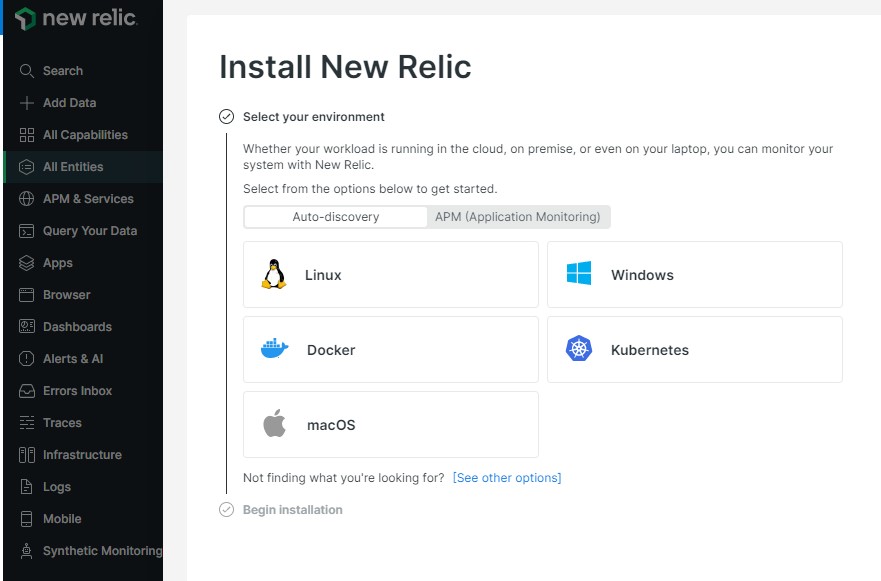
検索窓で azure を検索します。Microsoft Azure を選択しましょう。
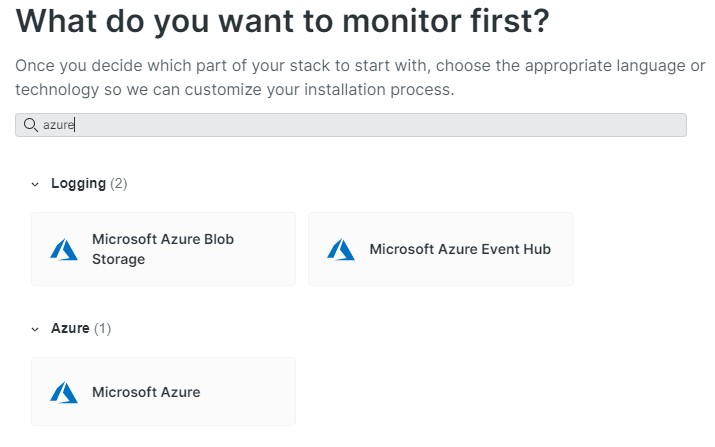
次にサービスの選択画面が出てきます。基本どれを押しても一緒です。
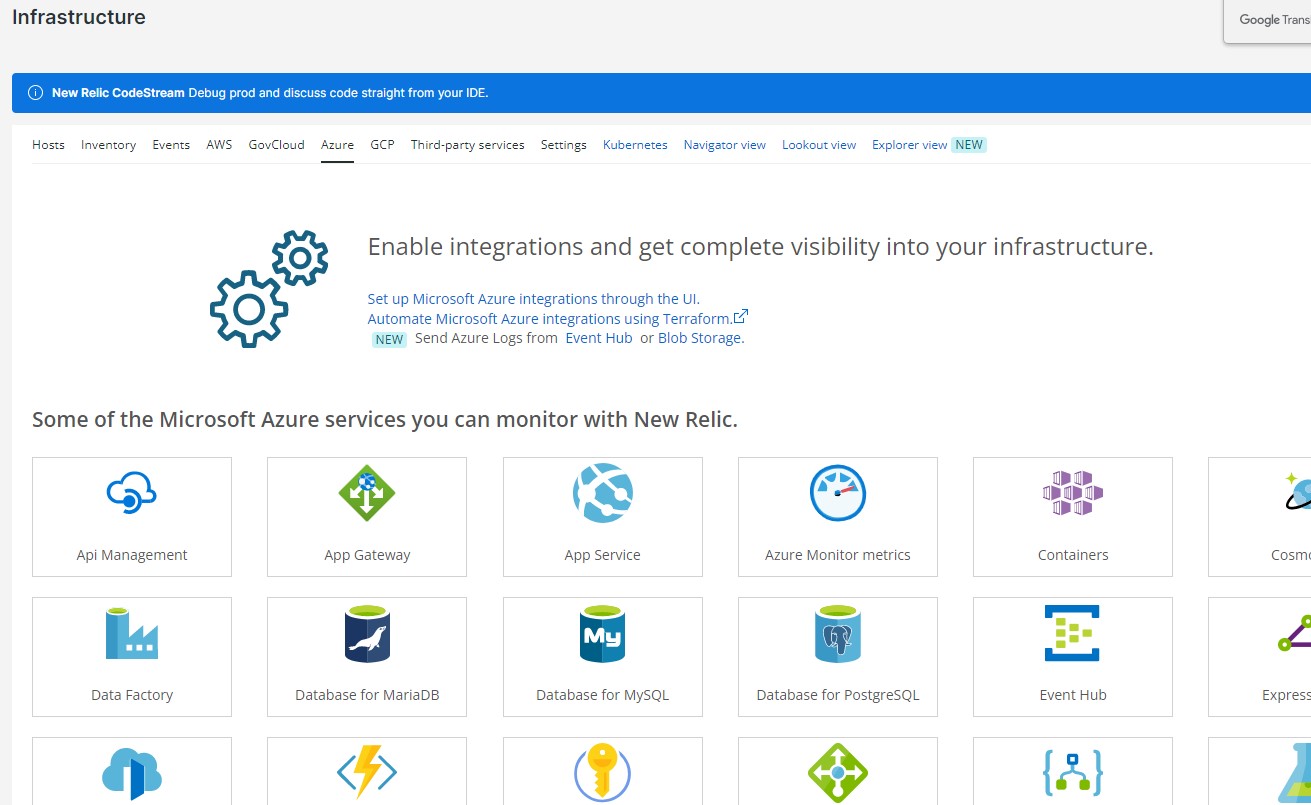
New Relicに接続するためには、最終的に以下の4つの情報が必要になります。
- サブスクリプションID
- テナントID
- アプリケーションID
- シークレット
サブスクリプションIDとテナントIDを最初に確認いします。
CLIでの確認を行う方法が紹介されていますが、サブスクリプションIDはポータルのサブスクリプションを開くと確認できます。テナントIDが後で確認できます。
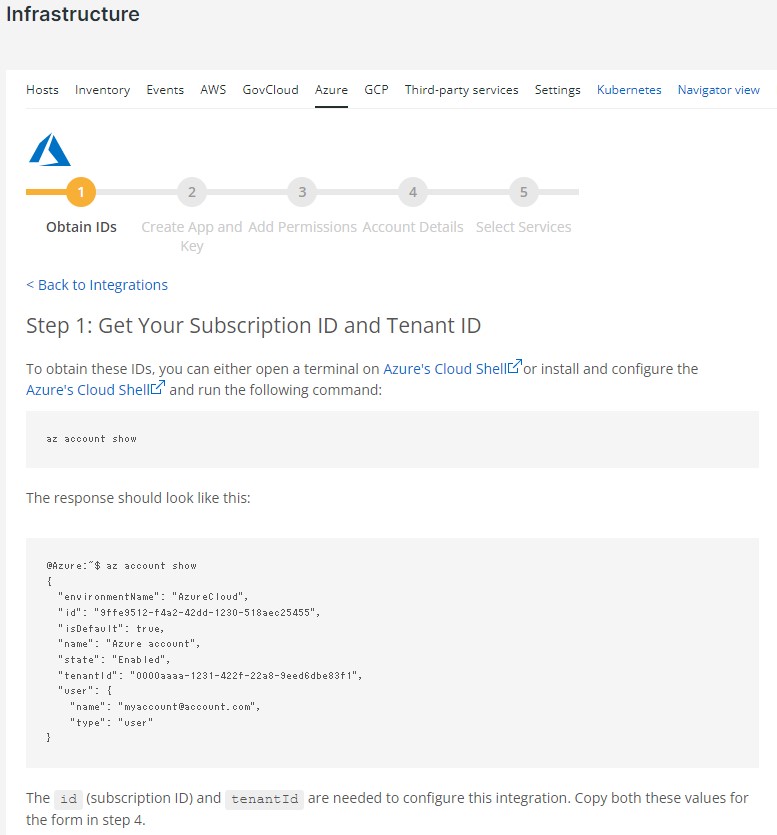
サブスクリプションIDを確認
- サブスクリプションID
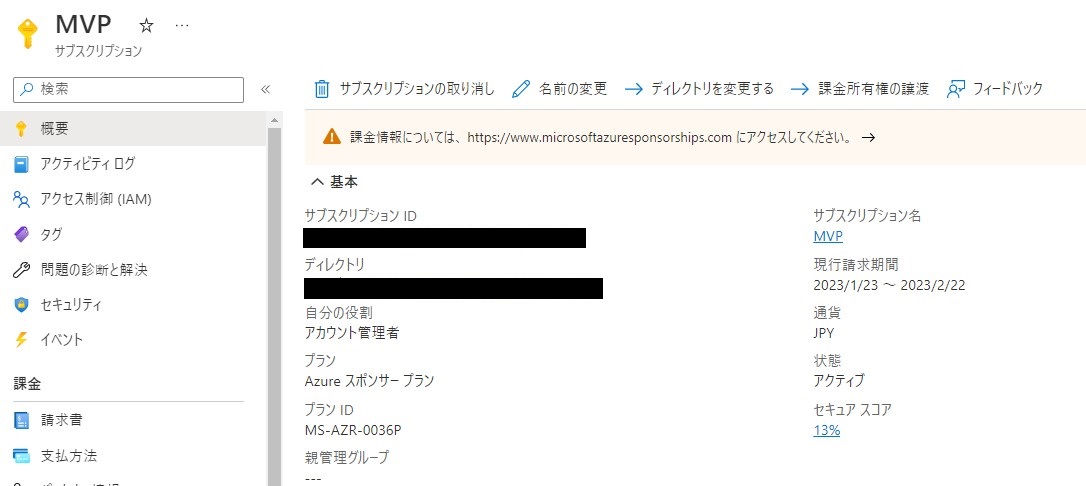
シークレットキーを作成
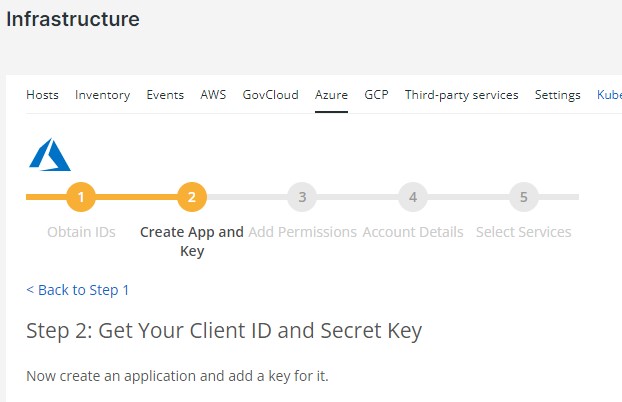
AADからアプリケーションの登録を行いサービスプリンシパル作成を行います。名前は任意に付けます。
「この組織ディレクトリのみに含まれるアカウント (シングルテナント)」を選択します。
リダイレクト先はWebとして https://newrelic.com と入力します。
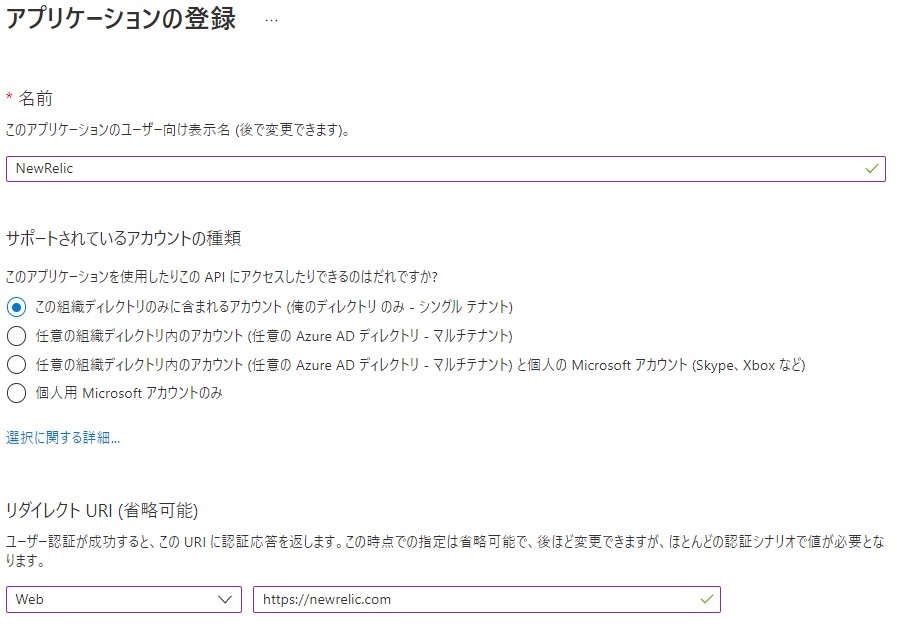
作成後にシークレットを作成します。
ここで注意するべきこととして有効期限です。現在のシークレットの期限として730日(24か月)の2年が最長になります。
公式ではNeverとなっていますが現在はありません。2年おきに更新する必要があります。キー管理が重要になります。
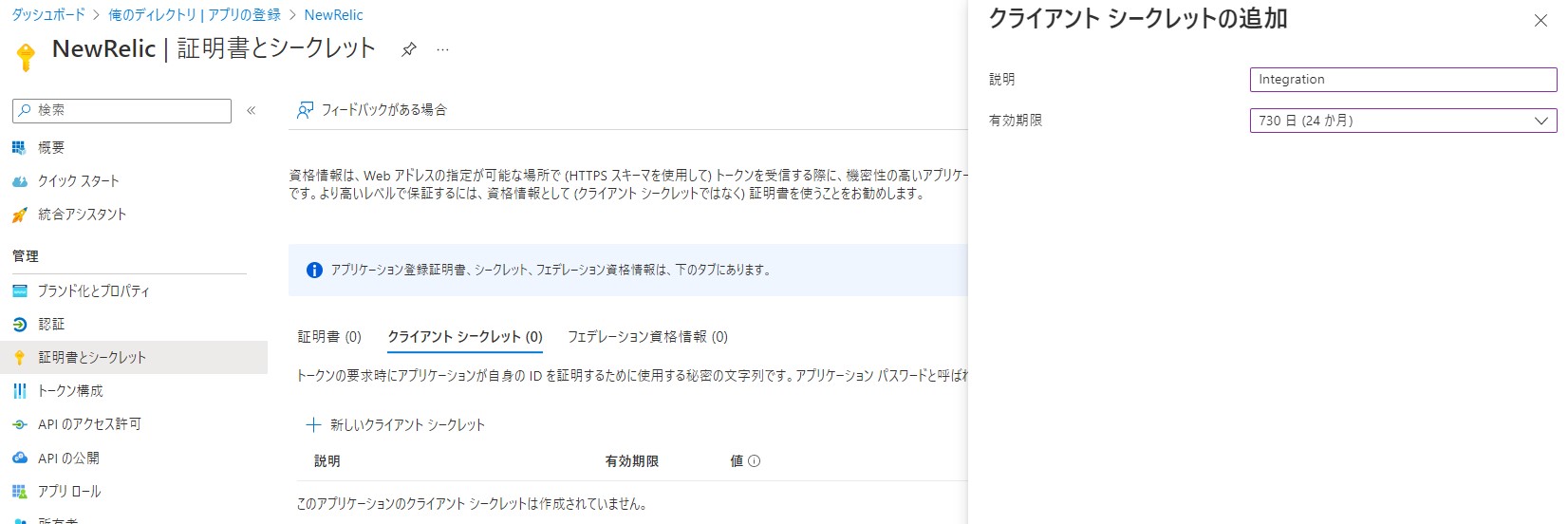
作成後にシークレット(値)が表示されます。これは画面を遷移すると表示されなくなるのでこの時点でコピーしておきます。必要なのはシークレットIDではありません。
- シークレット
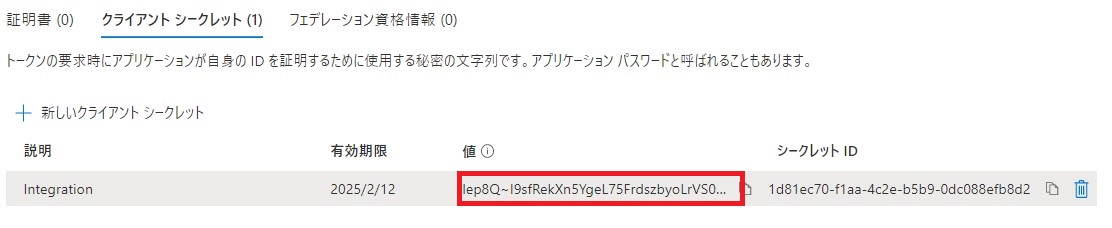
作成後はアプリケーションIDとテナントIDを確認できます。
- テナントID
- アプリケーションID
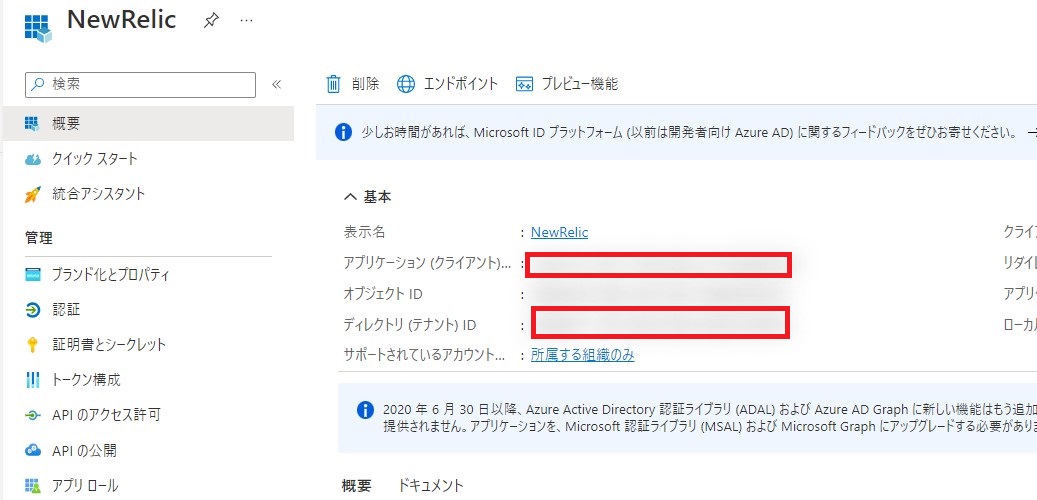
次に権限の割り当てです。
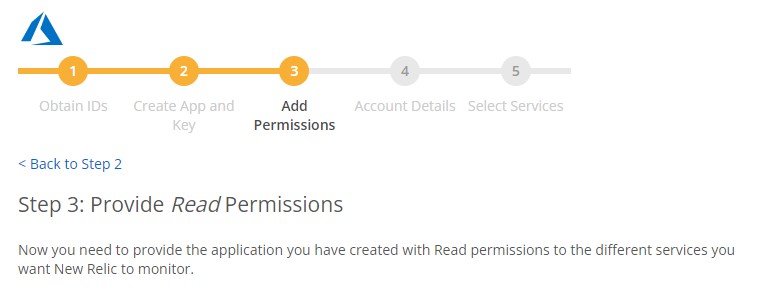
作成されたサービスプリンシパルに閲覧者の権限を与えます。
サブスクリプションと開き、RBACの設定でロールの割り当てを行います。閲覧者を選択します。
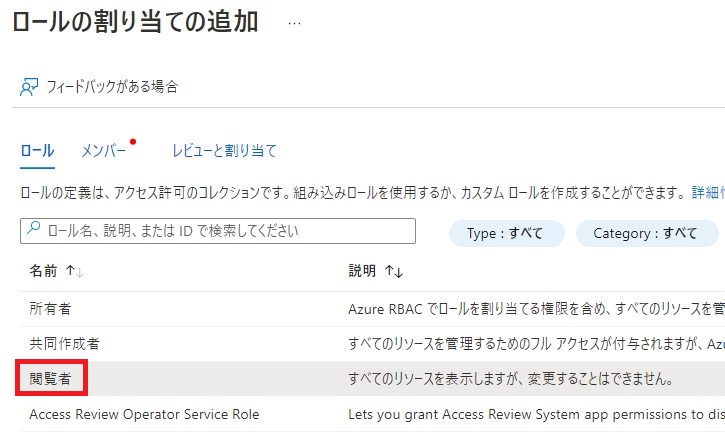
メンバーは上記で作成してサービスプリンシパルを選択します。
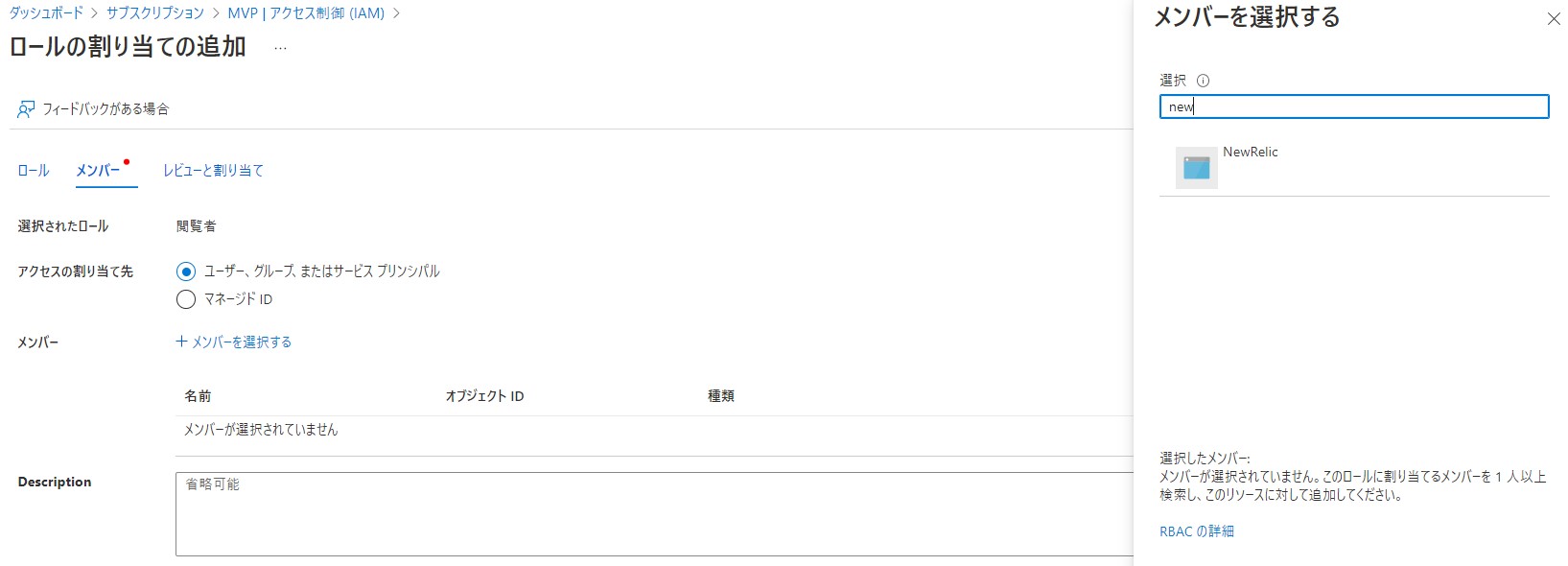
次に必要事項を入力します。
- テナントID
- アプリケーションID
- シークレット
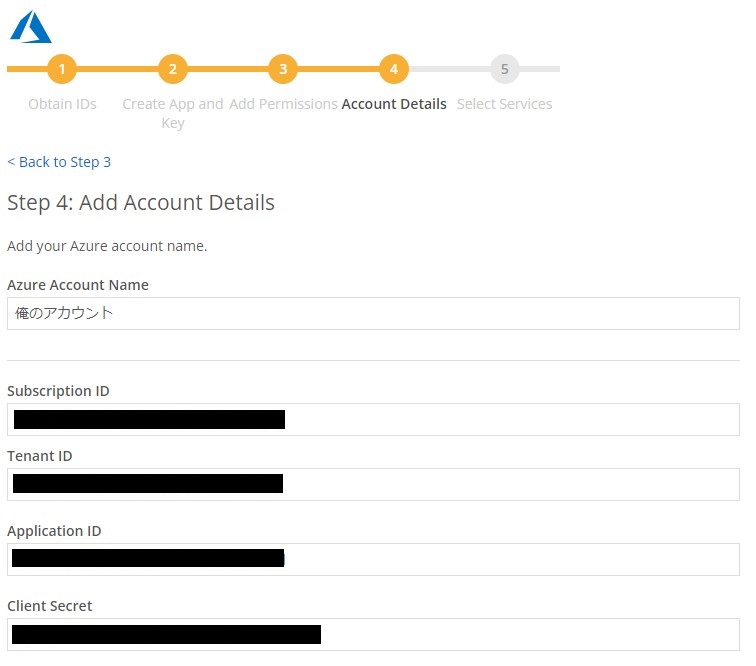
接続できない場合は失敗します。
収集するサービスを選択します。
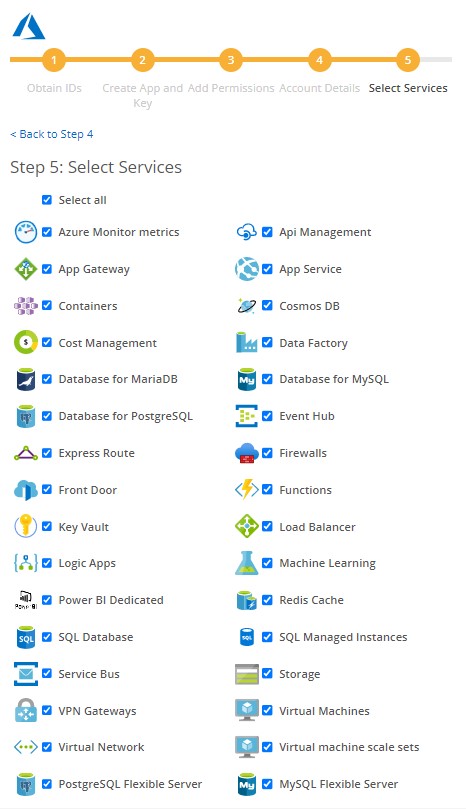
完了です。
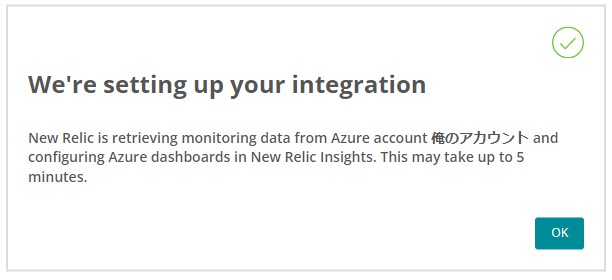
確認
しばらくするとデータが収集され表示されます。
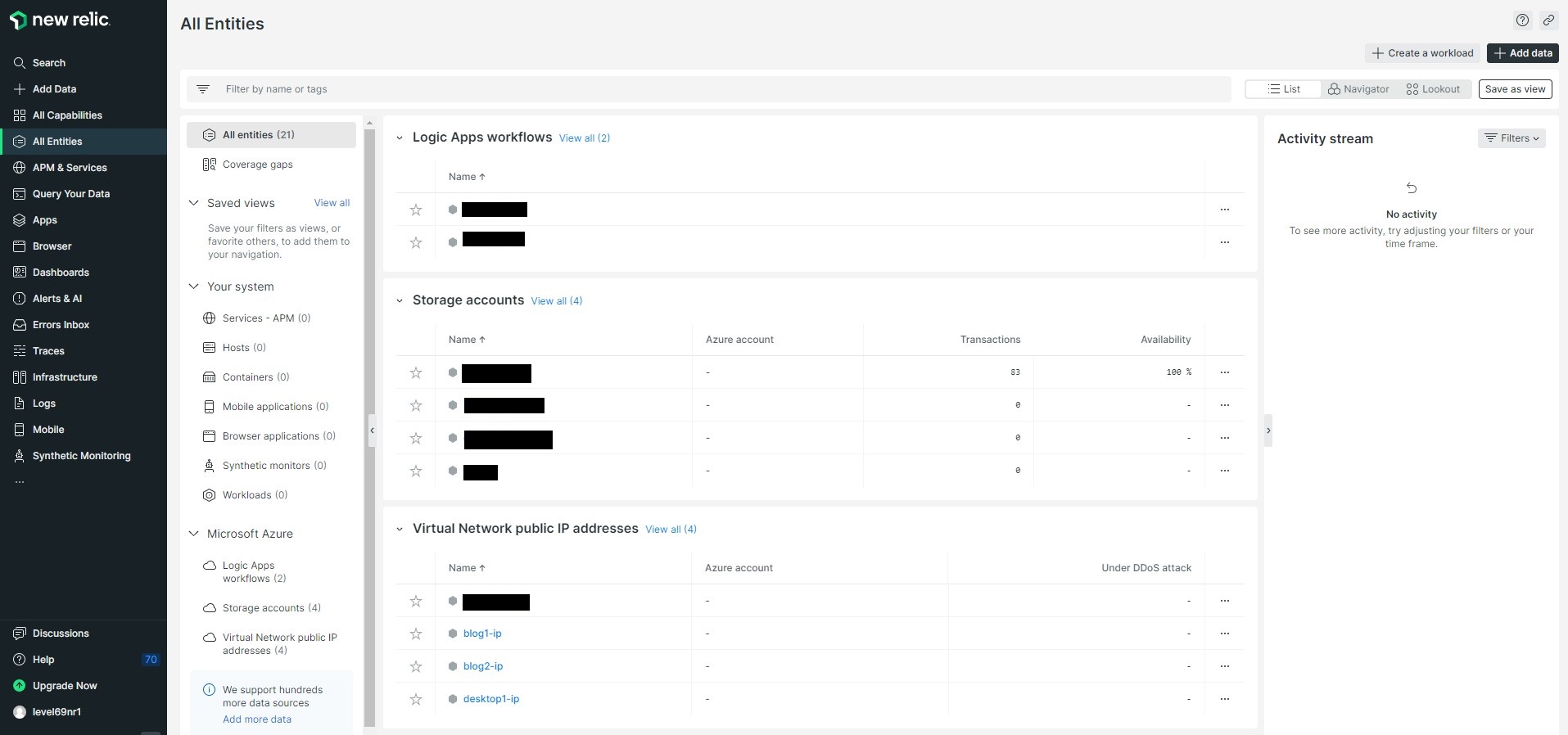
以上でNew Relicで新しい世界が見えてくるかもしれません。
まとめ
New Relic は当然のことながらAzureにも対応しています。とりあえず接続して確認してみてください。どうせFreeで使えるので体験してごにょごにょしてみることをお勧めします。